Что делать, если ваш сайт WordPress взломан
Опубликовано: 2023-11-16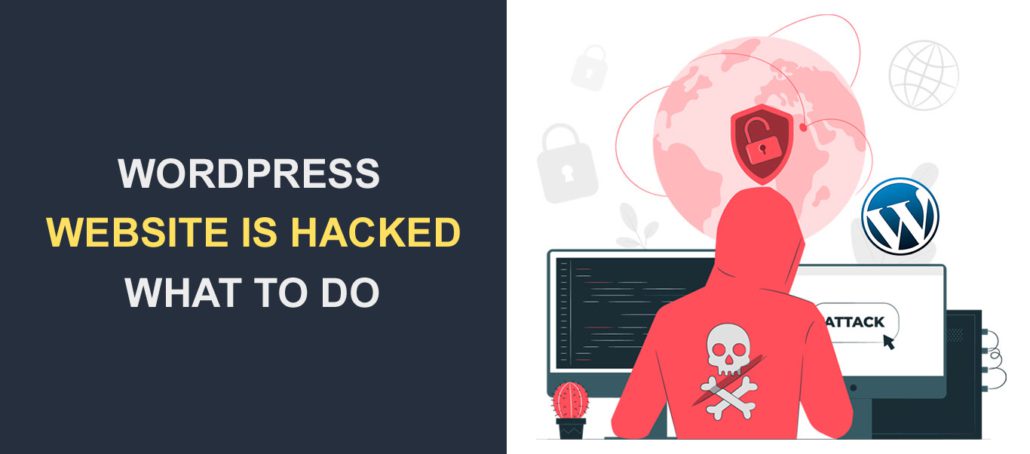
WordPress поддерживает большую часть веб-сайтов. В результате это сделало сайты WordPress объектом атак хакеров. Взломанный веб-сайт WordPress может привести к серьезным потерям для владельцев сайтов, если к нему не обратиться должным образом.
Несмотря на потенциальные потери, взломанный сайт WordPress — это не конец пути для вашего сайта WordPress.
В этом посте мы покажем вам все шаги по восстановлению взломанного сайта WordPress.
Содержание:
- Как узнать, был ли взломан мой сайт WordPress?
- 1. Поисковые системы заносят ваш сайт в черный список
- 2. Ваш веб-сайт отключен хостом.
- 3. Пользователи веб-сайта сообщают, что их антивирус помечает ваш сайт.
- 4. Необычные действия на сайте
- 5. Ваш веб-сайт помечен как распространяющий вредоносное ПО.
- 6. Внезапное падение посещаемости сайта
- 7. Вы не можете войти в свой WordPress.
- 8. Когда вам сообщили, что ваш сайт взломан
- Что следует предпринять, если вы подозреваете, что сайт WordPress был взломан?
- Шаг 1: Сохраняйте спокойствие. Не паникуйте
- Шаг 2. Задокументируйте инцидент
- Шаг 3. Проверьте, есть ли у вас доступ к панели управления WordPress
- Шаг 4. Сброс пользователей с правами администратора WordPress
- Шаг 5. Очистите учетные записи FTP
- Шаг 6. Переустановите ядро WordPress
- Шаг 7. Сканируйте и защитите свой веб-сайт
- Как сканировать и защитить ваш сайт с помощью плагина WordFence
- Шаг 8. Обновите плагины и темы
- Как обновить тему WordPress
- Шаг 9: обратитесь за профессиональной помощью по WordPress
- Часто задаваемые вопросы
- Заключение
Как узнать, был ли взломан мой сайт WordPress?
Как отличить взлом от ошибок WordPress? Ниже мы собрали несколько общих советов, которые помогут вам узнать, что ваш сайт WordPress был взломан.
1. Поисковые системы заносят ваш сайт в черный список
Поисковые системы, такие как Google и Bing, имеют передовые сканеры вредоносного ПО, которые могут легко обнаружить, если сайт взломан .
У Google и Bing есть сканеры, которые регулярно сканируют веб-сайты. Консоль поиска Google обычно получает отчеты о вредоносных сайтах.
Если у вас есть доступ к вашей учетной записи консоли Google, Google будет отправлять вам уведомление всякий раз, когда он помечает ваш домен или страницы.
2. Ваш веб-сайт отключен вашим хостом
Ваш веб-хостинг также может отключить ваш сайт, если в вашей учетной записи происходят необычные действия.
В большинстве случаев ваш хостинг-провайдер предоставит вам подробную информацию о причинах отключения вашей учетной записи.
Однако основной причиной этого является взлом WordPress. Вам следует связаться и запросить дополнительную информацию у вашего хостинг-провайдера, чтобы получить полную информацию.
3. Пользователи веб-сайта сообщают, что их антивирус помечает ваш сайт.
Большинство пользователей сайта имеют на своих устройствах антивирус. Часто эти антивирусные инструменты и инструменты безопасности сканируют, а затем помечают небезопасные сайты.
Если ваши пользователи сообщают, что их антивирус помечает ваш сайт, это указывает на то, что ваш сайт WordPress мог быть взломан.
4. Необычные действия на сайте могут указывать на взлом WordPress
Если вы заметили установку незнакомых плагинов, несколько попыток входа в систему и наличие спам-страниц, это указывает на то, что ваш сайт может быть взломан.
Дополнительные предупреждающие знаки включают создание необычного доступа по FTP и регистрацию из необычных мест.
5. Ваш сайт помечен как распространяющий вредоносное ПО.
Всякий раз, когда браузеры замечают необычную активность на вашем веб-сайте, они сообщают об этом .
Сканер вредоносных программ Google регулярно проверяет миллионы URL-адресов каждый день, чтобы внести в черный список недопустимые URL-адреса. Если у вас есть сомнения относительно статуса вашего сайта, вы можете легко проверить инструмент Google Safe Browsing здесь.
6. Внезапное падение посещаемости сайта
Внезапное падение просмотров вашего сайта — явный индикатор того, что что-то не так.
Если вы наблюдаете необычную структуру трафика на своем веб-сайте, это может указывать на то, что ваш сайт был взломан. Внезапное снижение посещаемости сайта не происходит без причины.
7. Вы не можете войти в свой WordPress
Взломанный веб-сайт не позволяет вам войти в личный кабинет. Вероятно, это связано с тем, что хакер изменил вашиphp-файлы конфигурации wp .
Если вы не можете войти в систему даже после ввода правильного пароля, ваш WordPress взломан. Также относится к случаям, когда вы не можете сбросить пароль.
8. Когда вам сообщили, что ваш сайт взломан
Когда хакеры сами связываются с вами, чтобы сообщить, что ваш WordPress взломан, доказательства становятся еще более очевидными.
Часто эти хакеры обращаются к владельцам веб-сайтов с требованием оплаты в обмен на восстановление доступа к сайту.
Что следует предпринять, если вы подозреваете, что сайт WordPress был взломан
Теперь вы установили, что ваш сайт WordPress был взломан. Но какие действия нужно предпринять, чтобы восстановить сайт?
Ниже приведены некоторые шаги, которые необходимо предпринять для восстановления взломанного веб-сайта WordPress.
Шаг 1: Сохраняйте спокойствие. Не паникуйте
Взлом WordPress может разочаровать владельцев веб-сайтов. Однако, несмотря на искушение паниковать, лучшим ответом будет сохранять спокойствие.
Важно отметить, что взлом веб-сайтов – обычное явление. Это инцидент, который может случиться даже с самыми защищенными веб-сайтами. Поэтому ваш сайт не исключение.
Шаг 2. Задокументируйте инцидент
Следующий шаг, который необходимо сделать, — это провести оценку ситуации, чтобы понять проблему. Документирование полезно, поскольку оно помогает вам получить соответствующую информацию, которая поможет вам восстановить ваш веб-сайт.
Документация включает в себя расследование того, когда начались проблемы, и последних изменений, которые вы внесли на свой веб-сайт. Сюда также входит учет всех тем и плагинов, установленных до возникновения проблемы.
При документировании проблемы создается лист отчета об инциденте, который можно использовать для решения проблемы позже. Вы также можете поделиться отчетом, если решите воспользоваться услугами профессиональных экспертов WordPress для восстановления вашего веб-сайта.
Шаг 3. Проверьте, есть ли у вас доступ к панели управления WordPress
В некоторых случаях взлома WordPress пользователи сообщали, что не могут войти в свою панель управления WordPress. Это может произойти, если хакер имеет доступ к вашему основному файлу WordPress .
Поэтому следующий важный шаг — проверить, можете ли вы по-прежнему войти в систему администратора WordPress.
В случае, который мы расследовали, хакер скомпрометировал ядро WordPress . Это позволило хакеру скомпрометировать учетные записи пользователей .
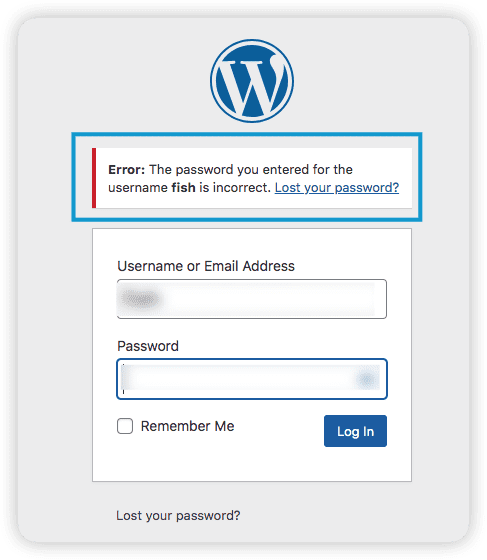
Предупреждение: ваш случай может оказаться критическим, если вы не можете получить доступ к панели администратора WordPress.
Это означает, что хакер имеет доступ к вашим корневым файлам WordPress. В этом случае лучше нанять профессионального эксперта по WordPress из Fixrunner , чтобы избежать потерь.
Шаг 4. Сброс пользователей с правами администратора WordPress
Если вы не можете получить доступ к панели управления WordPress, вам необходимо сбросить все права доступа к панели управления WordPress.
Велика вероятность, что хакер добавил новые учетные записи администратора в ваш WordPress.
Поскольку вы не можете получить доступ к панели администратора WordPress, вам необходимо сбросить доступ из ядра WordPress.
Первым шагом является вход на ваш веб-хостинг. Процесс практически аналогичен для большинства популярных хостингов.
Затем найдите свой активный план хостинга и нажмите «Управление».

Вы увидите панель управления, похожую на скриншот ниже. Здесь вы можете получить доступ к корню WordPress и внести изменения. Найдите cPanel в меню и нажмите на него.
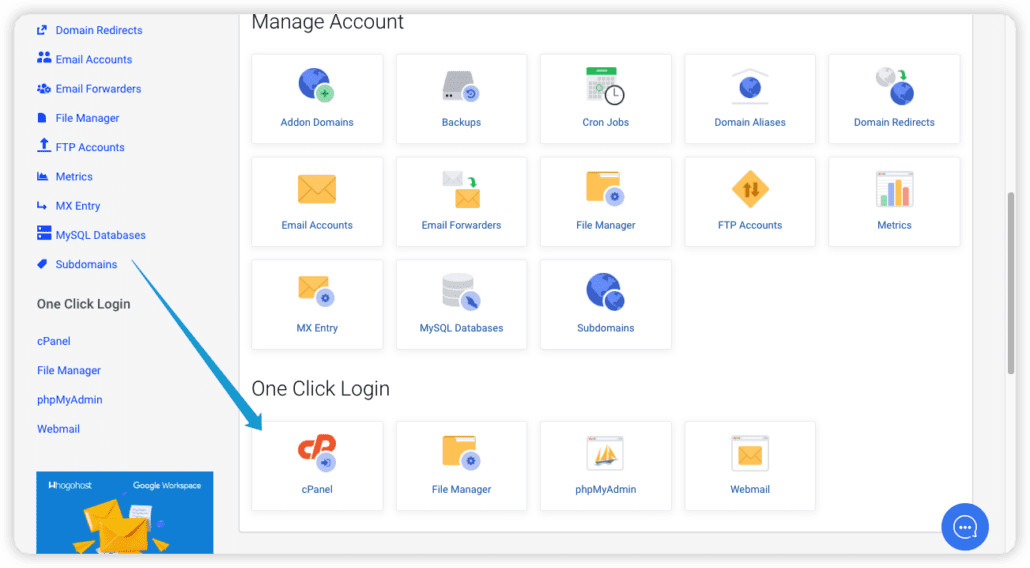
Боковое примечание : Cpanel — это платформа управления серверами, которая упрощает управление серверами с помощью графического пользовательского интерфейса вместо использования командной строки.
На странице cPanel нажмите phpMyAdmin в разделе «Базы данных».
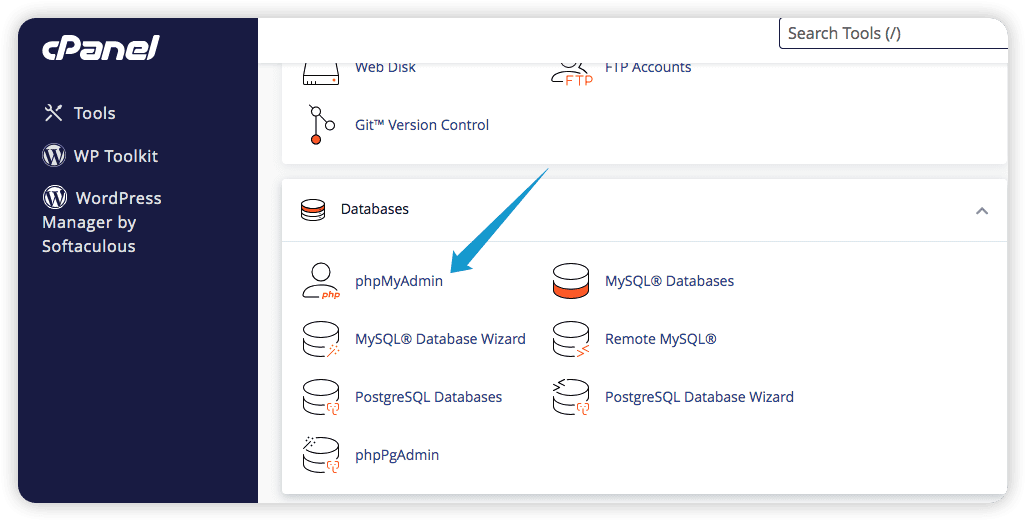
Вы увидите свою базу данных WordPress MySQL. Название варьируется для разных сайтов. Но он часто содержит _wp . Нажмите здесь.
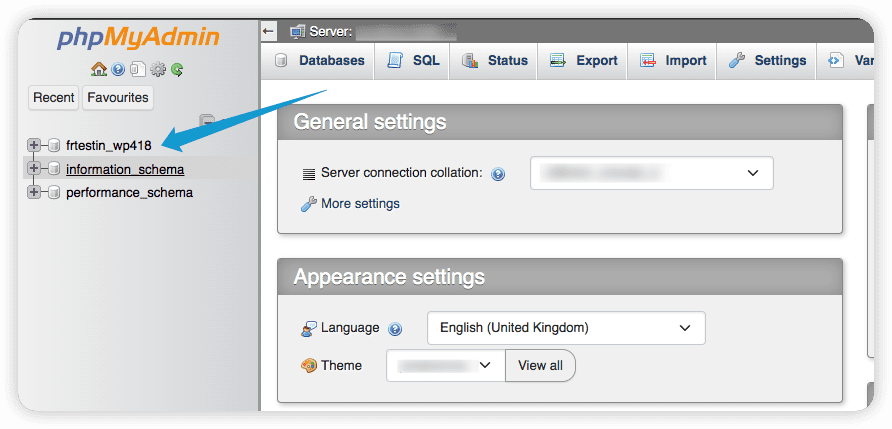
Нажмите на wpnw_u sers .
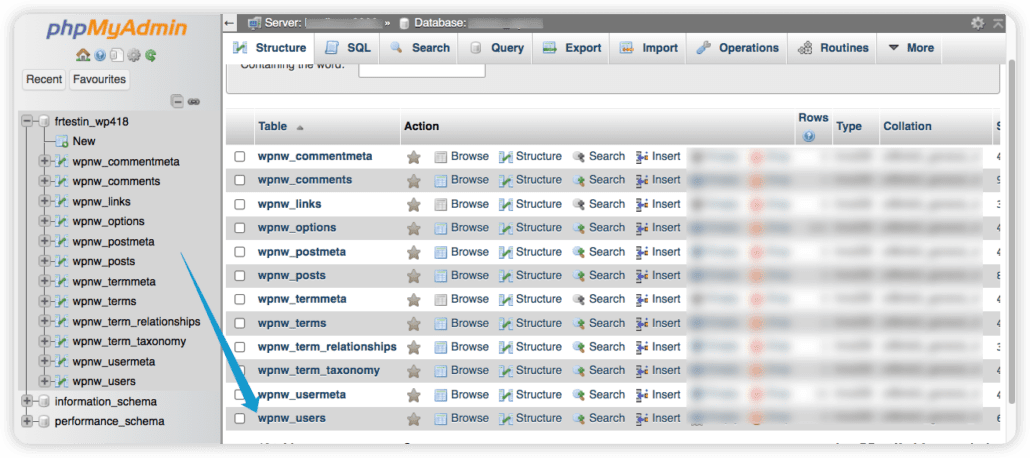
Управление пользователями на phpMyadmin
Далее вы увидите список пользователей на вашем сайте WordPress. Отсюда вы можете управлять пользователями.
В случае, который мы расследовали, хакер получил доступ к базе данных и добавил двух новых пользователей, как показано на скриншоте ниже.
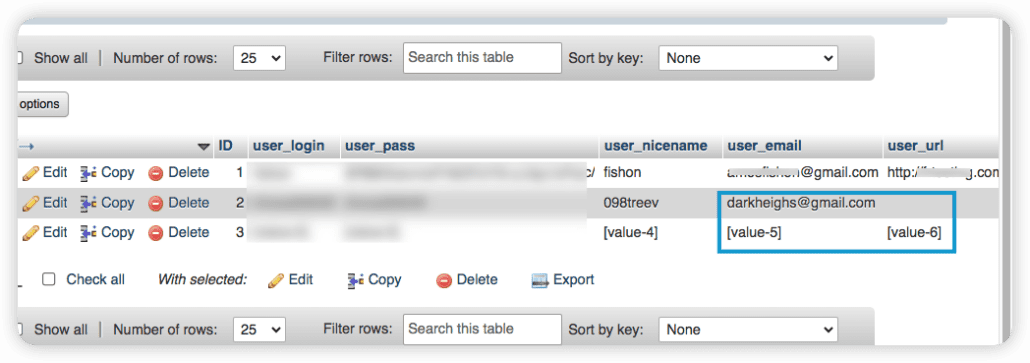
Поэтому следующим шагом будет удаление пользователей, добавленных хакером. Для этого выберите учетные записи и нажмите«Удалить» .
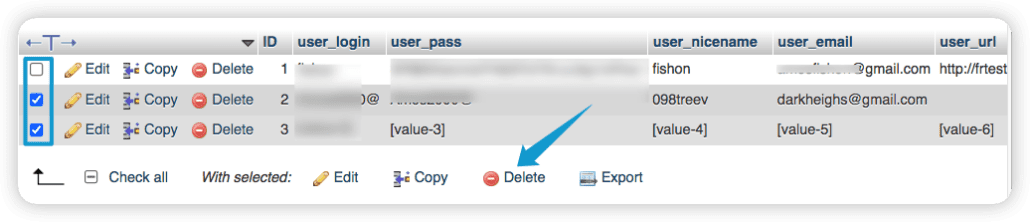
НажмитеДа , чтобы продолжить.
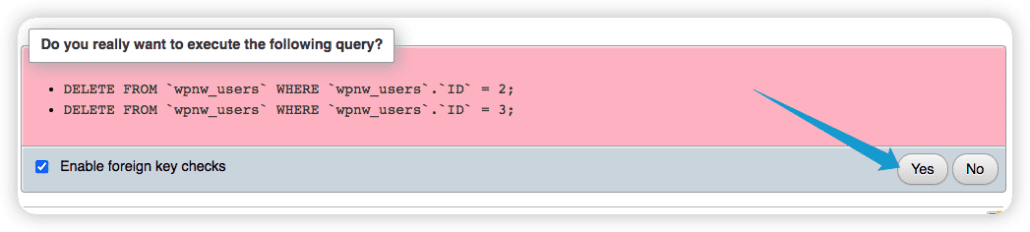
Вы удалили учетную запись хакера. Однако это еще не конец. Вам необходимо сбросить данные пользователя.
Это позволит вам получить доступ к вашей панели управления WordPress, поскольку хакер изменил ваш пароль и адрес электронной почты.
Для этого нажмите«Изменить» .
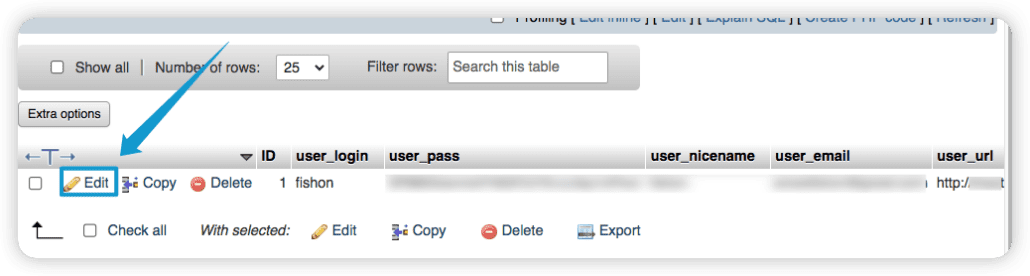
Затем введите новый пароль на вкладкеuser_pass .Вы увидите зашифрованный текст. Не волнуйся. Просто очистите его и введите новый пароль. Убедитесь, что вы вводите очень надежный пароль.
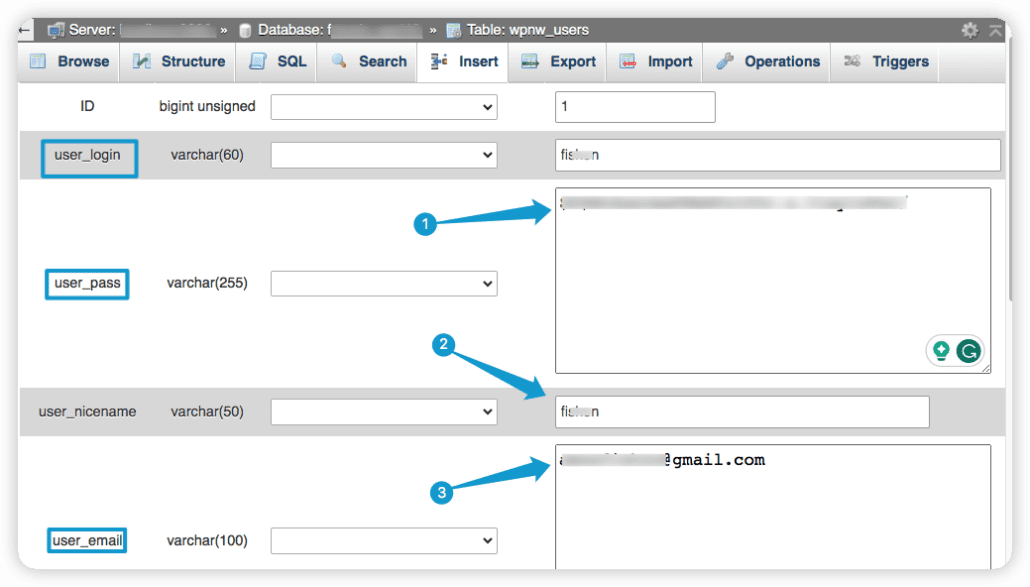
После этого введите свое имя пользователя и адрес электронной почты.

Затем прокрутите вниз и нажмите«Перейти» , чтобы сохранить.
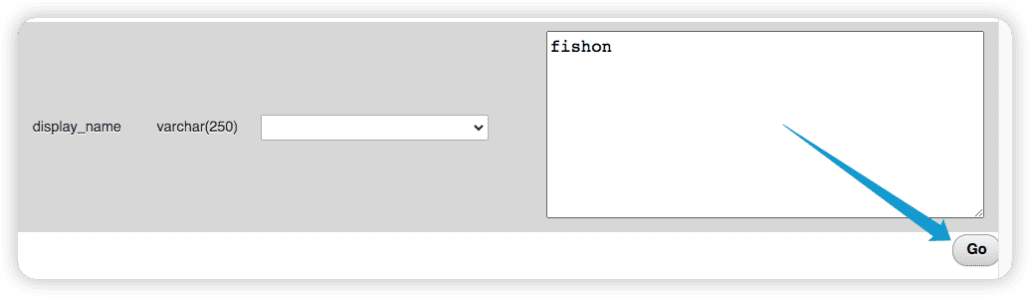
Теперь вы успешно удалили учетные записи хакеров, а также восстановили доступ к своему WordPress. Вы можете вернуться к администратору WordPress и попытаться войти в систему.
Шаг 5. Очистите учетные записи FTP
Протокол передачи файлов (FTP) — это среда, которая позволяет владельцам и менеджерам веб-сайтов получать доступ к файлам своего веб-сайта на локальном компьютере.
FTP — это протокол, который позволяет пользователям передавать файлы между компьютерами через Интернет. Он обычно используется для установки новых обновлений, удаления файлов и настройки файлов WordPress.
Однако хакеры используют FTP для получения нелегального доступа к веб-сайтам WordPress. FTP возможен на локальных устройствах благодаря таким клиентам, как FileZilla и Cyberduck.
Чтобы проверить, создал ли хакер дополнительный FTP-доступ к вашему сайту, выполните следующие действия.
Нажмите«Учетные записи FTP» на панели инструментов cPanel.
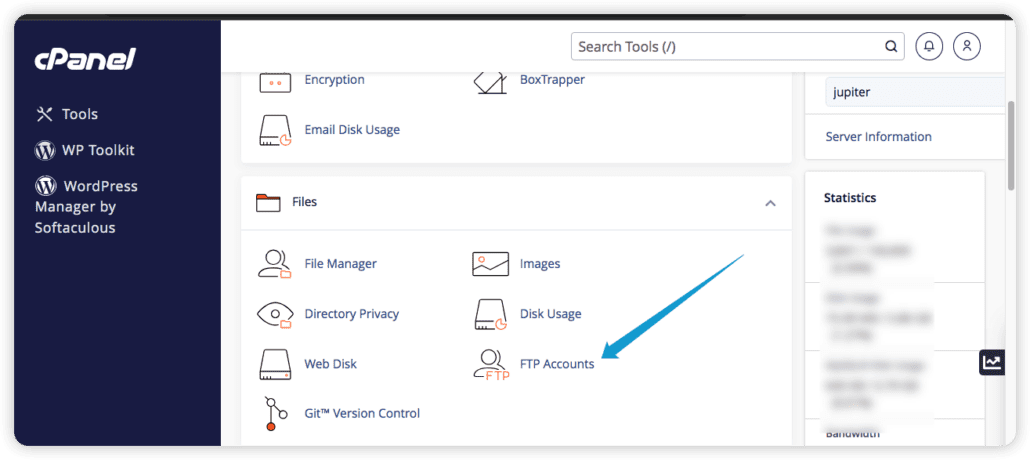
В представленном нам случае хакер создал новую учетную запись FTP в дополнение к существующей. Это позволило хакеру добавить вредоносный код в WordPress со своего компьютера.
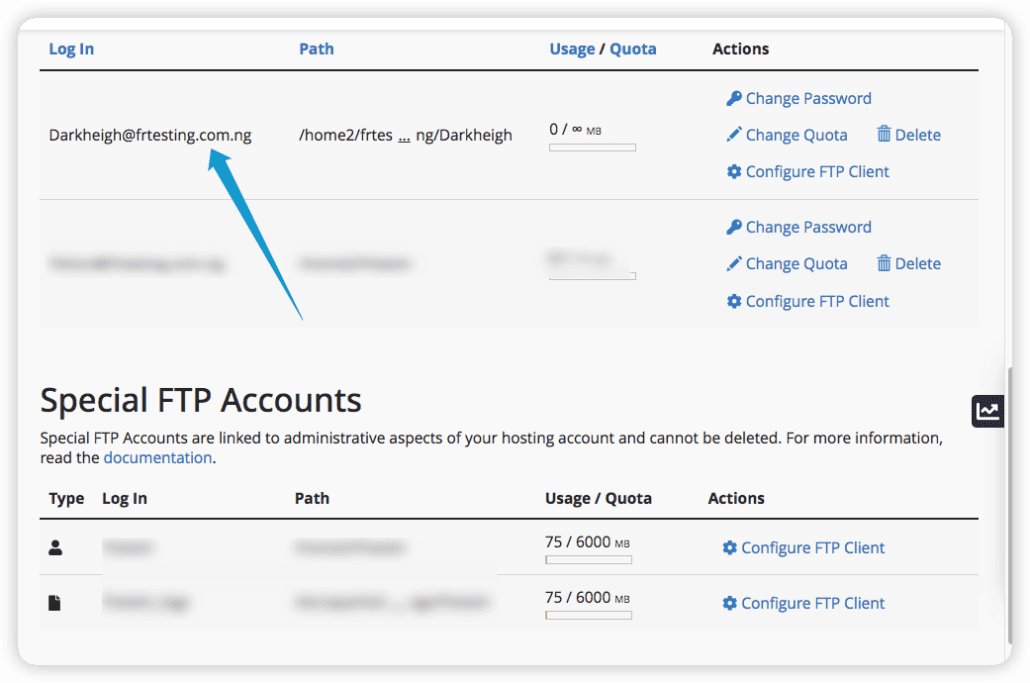
Чтобы решить эту проблему, нам пришлось удалить учетную запись FTP.
Нажмите«Удалить» , чтобы удалить взломанную учетную запись FTP WordPress.
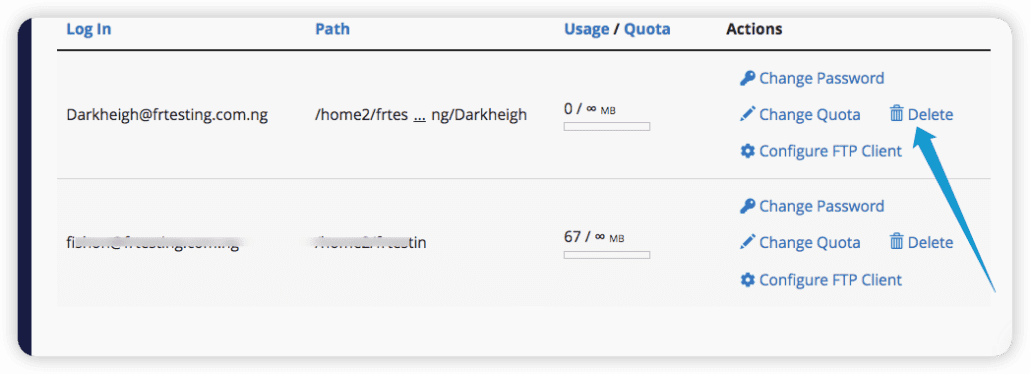
Далее вам необходимо изменить пароли FTP. Нажмите«Изменить пароль» , чтобы сделать это.
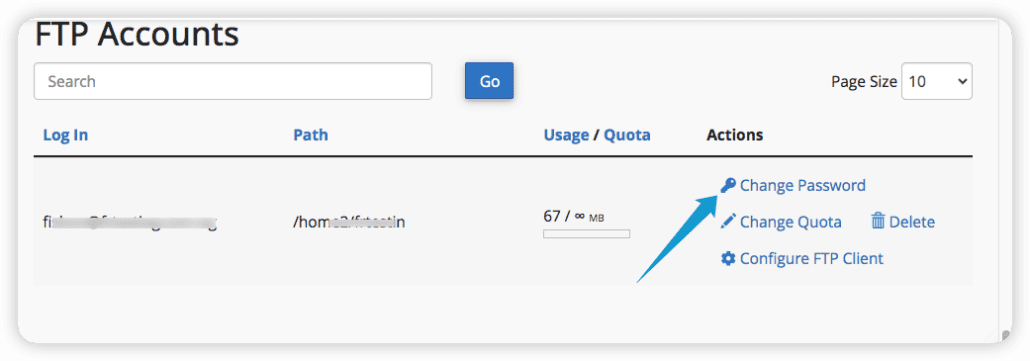
Шаг 6. Переустановите ядро WordPress
Вы удалили взломанную учетную запись пользователя WordPress. Однако вам необходимо проверить установочные файлы WordPress, чтобы убедиться, что хакер не скомпрометировал их.
Во многих полученных нами случаях хакеры WordPress обычно загружают скрипты в корневую папку WordPress. Это позволяет им удаленно вносить изменения в веб-сайты WordPress.
Вы можете получить доступ к своим файлам WordPress прямо с панели управления веб-хостинга с помощью инструмента «Диспетчер файлов». Вы также можете получить к ним доступ с помощью FTP-клиентов, таких как FileZilla и Cyberduck. Ознакомьтесь с нашим руководством для начинающих по использованию FTP здесь .
В этом уроке мы получим доступ к ядру WordPress из файлового менеджера на нашем веб-хостинге.
В cPanel нажмите«Диспетчер файлов» в разделе «Файлы».
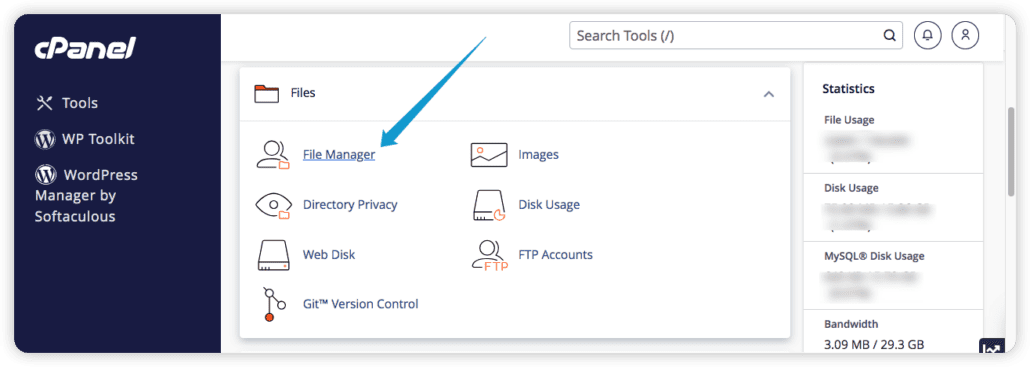
В файловом менеджере нажмитеpublic_html , чтобы просмотреть файлы WordPress.
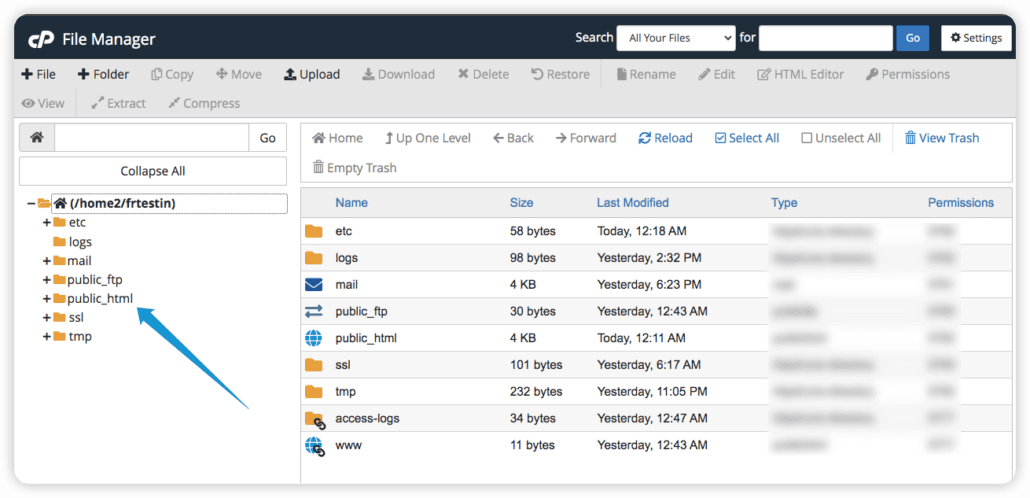
Вы можете удалять файлы, вносить изменения и загружать новые файлы в свой WordPress из файлового менеджера.
В нашем случае мы заметили несколько скомпрометированных файлов в нашем WordPress.
Например, выделенный ниже файл «WP-Configurations» не является частью стандартной установки WordPress.
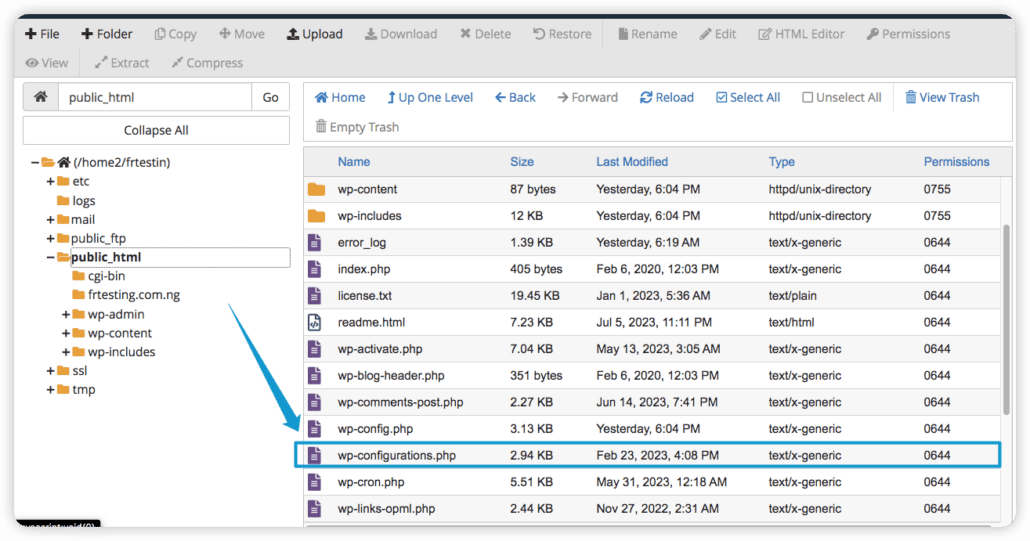
Как очистить скомпрометированное ядро WordPress?
Ручной поиск скомпрометированных файлов и их удаление займет много времени. Это время будет лучше потрачено на реализацию мер по увеличению продаж электронной коммерции .
Поэтому решение здесь — переустановить WordPress на этом сайте. Ознакомьтесь с нашим подробным руководством по переустановке WordPress.
Шаг 7. Сканируйте и защитите свой веб-сайт
Теперь вы удалили все угрозы на своем сайте. Следующим шагом будет сканирование вашего сайта на наличие уязвимостей, которыми могут воспользоваться хакеры WordPress.
Сканирование веб-сайтов помогает обнаруживать вредоносное ПО, вредоносные URL-адреса и инфекции. Стандартный инструмент сканирования также проверяет ваш сервер и отслеживает онлайн-репутацию вашего сайта.
Существует множество плагинов для сканирования безопасности WordPress, которые могут помочь вам просканировать ваш сайт. Популярные сканеры WordPress включают WordFence, Sucuri, Virustotal, Sitecheck и Malcare.
Как сканировать и защитить ваш сайт с помощью плагина Wordfence
WordFence — самый популярный сканер безопасности для WordFence. Чтобы использовать WordFence для сканирования вашего веб-сайта, выполните следующие действия.
Сначала войдите в свою панель управления WordPress и выберите«Плагины» >> «Добавить новый».
Затем найдите «WordFence». Когда он появится в результатах поиска, нажмите «Установить сейчас» .
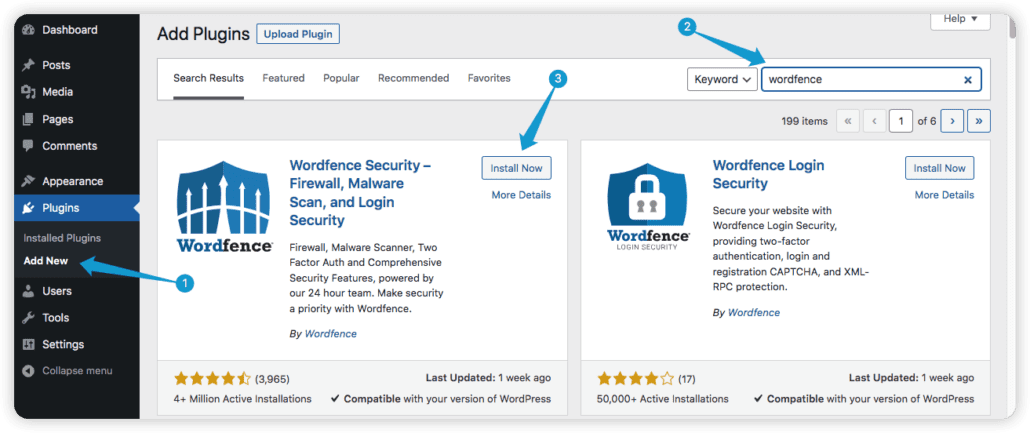
Обязательно нажмите«Активировать» после установки плагина.
Далее вам необходимо добавить лицензию на использование WordFence. Нажмите « Получить лицензию WordFence» , чтобы продолжить.
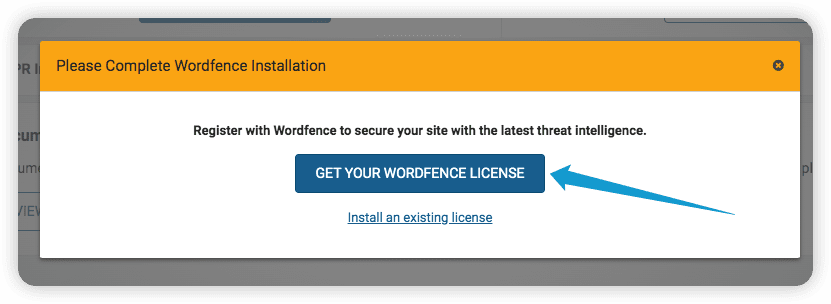
Нажмите«Получить бесплатную лицензию».
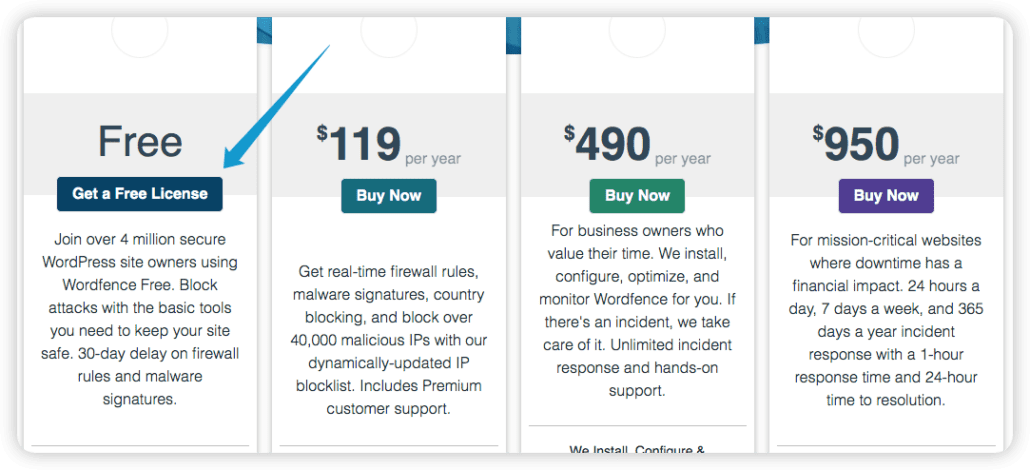
Бесплатная опция не обеспечивает защиту в реальном времени. Однако вы можете получить доступ к ежемесячным обновлениям безопасности и защите от вредоносных программ.
Нажмите «Я в порядке, жду 30 дней защиты от новых угроз», чтобы перейти к бесплатному плану.
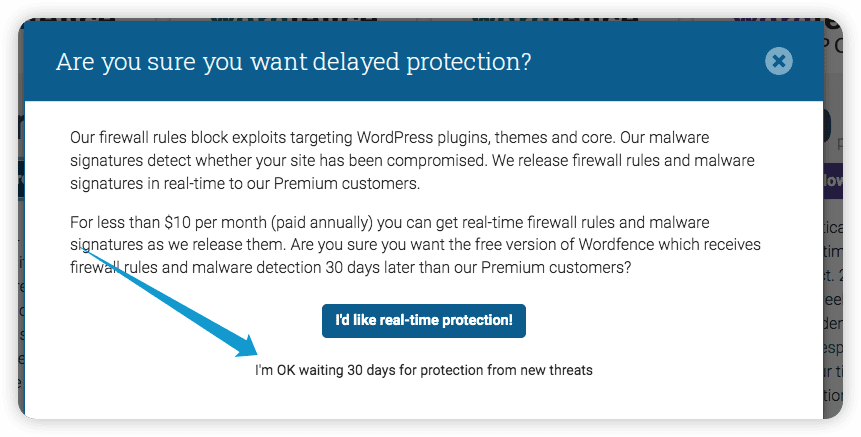
Затем введите свой адрес электронной почты, чтобы получить ссылку на ваш почтовый ящик. Нажмите ссылку, чтобы активировать бесплатный WordFence на своем веб-сайте.
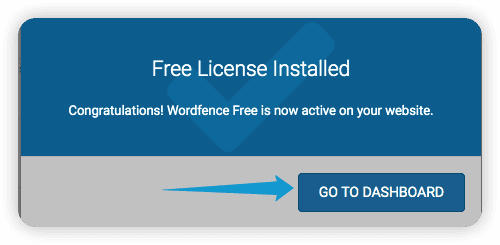
Теперь вы активировали лицензию WordFence на своем веб-сайте WordPress.
Чтобы просканировать свой веб-сайт WordPress, найдите WordFence на панели управления WordPress.
После этого нажмите«Сканировать» .
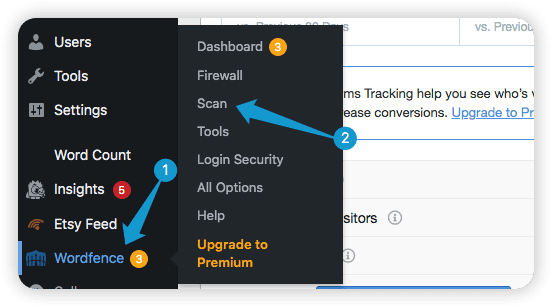
Затем нажмите«Начать новое сканирование» , чтобы начать сканирование.
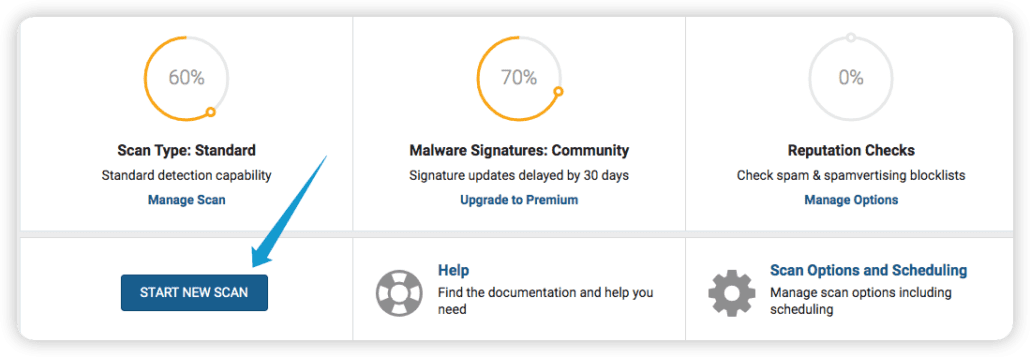
После сканирования вы получите отчет о вашем сайте. Плагин WordFence создаст подробный отчет о вашем сайте.
Например, в нашем отчете есть несколько устаревших плагинов, которыми могли воспользоваться хакеры.
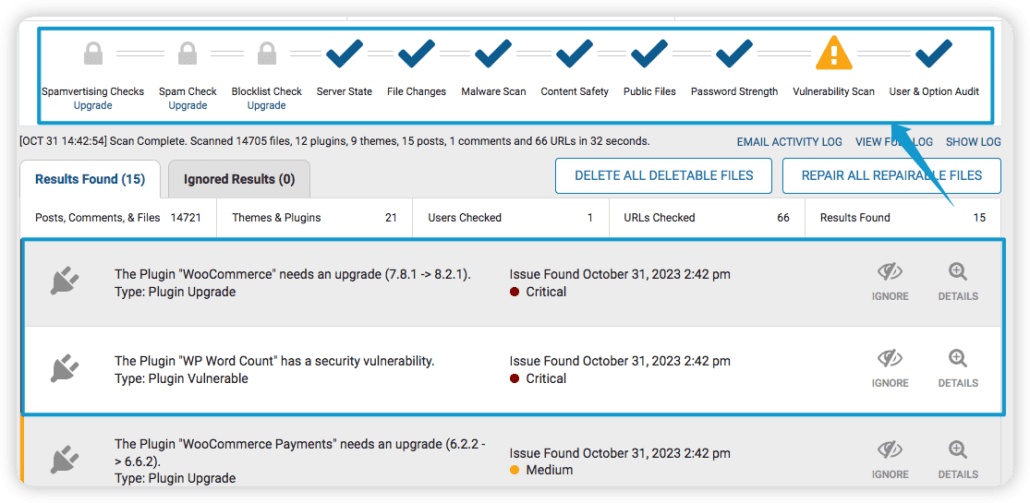
Примечание: установка WordFence автоматически активирует защиту вашего WordPress.
Прочтите наше подробное руководство о том, как защитить ваш сайт WordPress от хакеров, использующих DDOS-атаки, здесь .
Шаг 8. Обновите плагины и темы — WordPress взломан
Сканирование WordFence показало, что на нашем сайте много устаревших тем и плагинов.
Чтобы обновить наши плагины, перейдите в раздел Плагины >> Установленные плагины .Затем отметьте все плагины, выберите«Обновить» в разделе «Массовые действия» и нажмите «Применить».
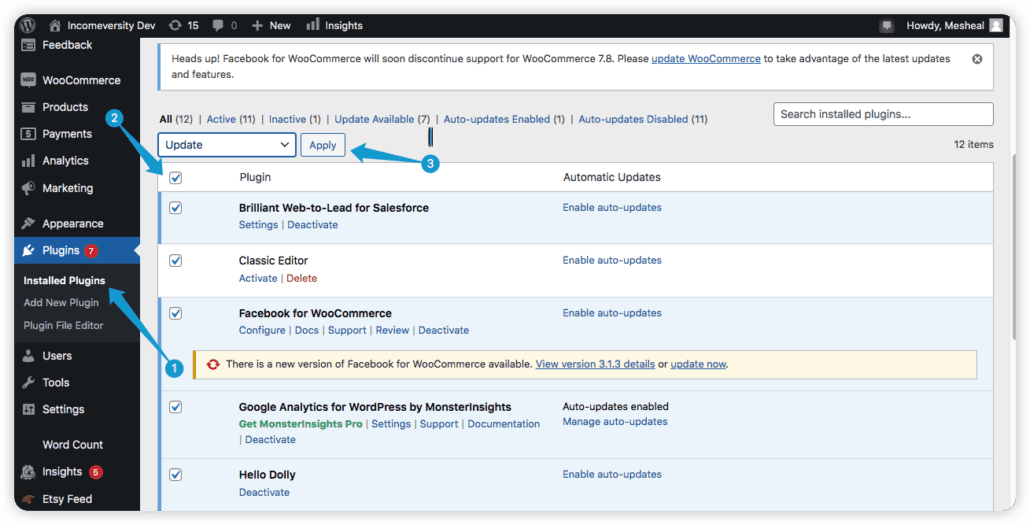
Мы обновили наши плагины.
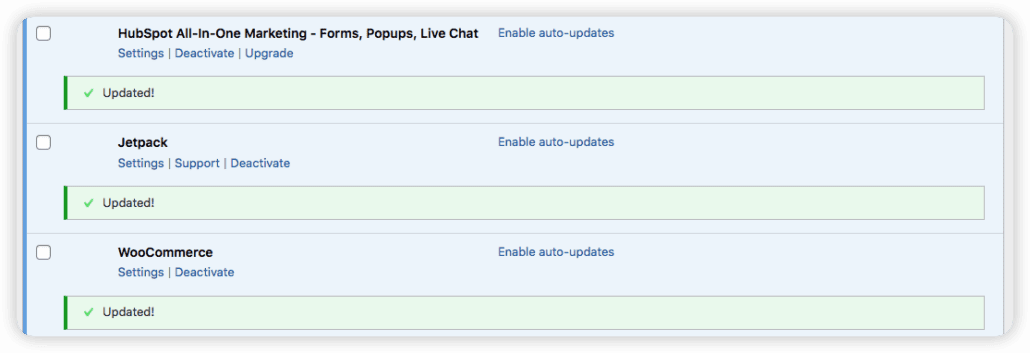
Далее нам нужно удалить неиспользуемые плагины. Для этого выберите плагины, выберите «Деактивировать» в разделе «Массовые действия» и нажмите «Применить» .
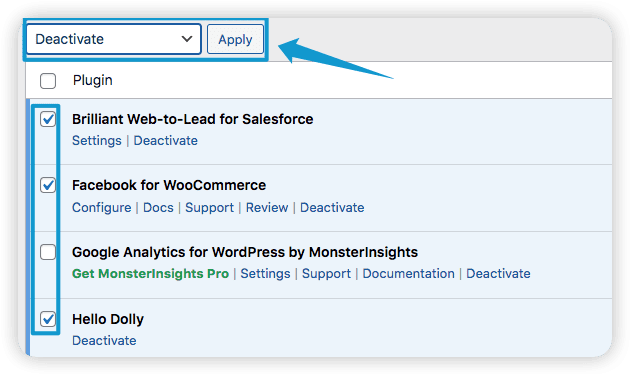
Как обновить тему WordPress
Чтобы обновить тему WordPress, перейдите в«Внешний вид >> Темы» на панели управления WordPress.
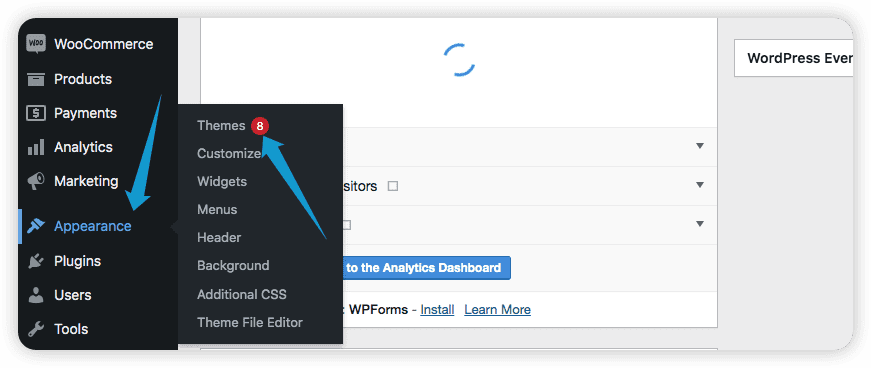
Затем нажмите«Обновить сейчас» , чтобы обновить тему.
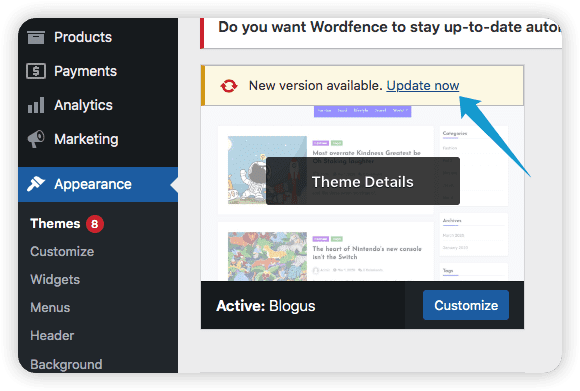
Теперь вы успешно обновили свою тему WordPress.
Шаг 9. Обратитесь за профессиональной помощью к WordPress для вашего взломанного сайта WordPress
Вы попробовали все исправления, описанные выше. Однако ваш взломанный сайт WordPress по-прежнему недоступен. В этом случае вам необходимо обратиться за профессиональной поддержкой WordPress .
Взломанный веб-сайт WordPress — это серьезная проблема, которая может нанести ущерб вашему онлайн-бизнесу.
Рекомендуется нанять эксперта по WordPress для случаев, требующих серьезных изменений в ядре WordPress.
FixRunner предоставляет профессиональную помощь WordPress, которая поможет вам восстановить доступ к вашему сайту.
Мы также обеспечиваем постоянную поддержку веб-сайтов WordPress для малого и крупного бизнеса. У нас есть разные варианты цен, которые понравятся каждому.
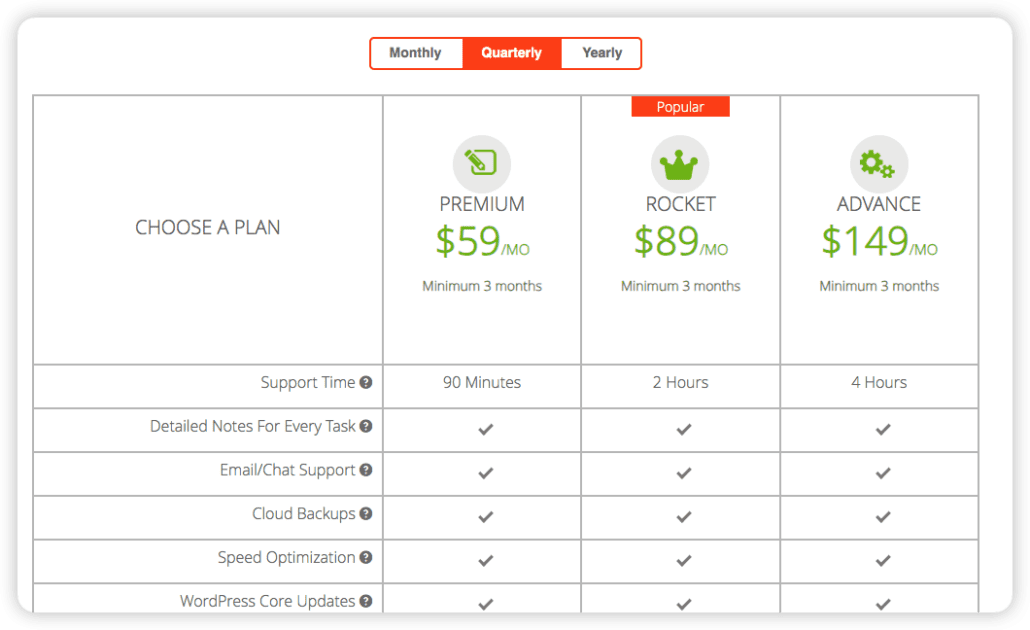
Часто задаваемые вопросы — сайт WordPress взломан
Можно ли взломать мой WordPress?
WordPress — популярная система управления контентом. Однако это также популярная цель для хакеров. Хакеры могут получить доступ к вашему корню WordPress, что приведет к потенциальному взлому веб-сайтов WordPress.
Устаревшие файлы WordPress и утечка конфиденциальной информации могут способствовать этой уязвимости. Кроме того, взлом вашего веб-хостинга также может привести к компрометации вашего сайта WordPress.
Почему мой сайт WordPress взломан?
Использование небезопасных паролей может привести к тому, что хакеры получат доступ к вашему веб-сайту WordPress и выполнят вредоносные действия.
Кроме того, небезопасный веб-хостинг также может стать фактором потенциального взлома вашего сайта WordPress.
Вывод – WordPress взломан
Подводя итог, можно сказать, что взломанный веб-сайт WordPress — это досадный инцидент, который может нанести ущерб вашему бизнесу и репутации.
В этой статье определены общие признаки того, что ваш сайт WordPress был взломан, и предложены шаги по решению этой проблемы.
Восстановление взломанного сайта WordPress может быть сложной и напряженной задачей. Однако эта статья предоставила вам всю информацию, необходимую для восстановления доступа к взломанному сайту WordPress.
